状態, タグ色, ラベル, メモ, 後処理 (共通設定)
設定画面上部のアイコンをタップすると、状態を指定できます。
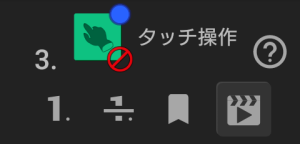
 標準の状態を指定
標準の状態を指定
 スキップ状態(再生されない)を指定
スキップ状態(再生されない)を指定
 ブックマーク状態(行き先指定の優先項目)を指定
ブックマーク状態(行き先指定の優先項目)を指定
 シーン認識
シーン認識
 時に、どのシーンにも一致しなかった場合の開始項目に指定
時に、どのシーンにも一致しなかった場合の開始項目に指定
 ボタンを押すと1行メモを追加・編集できます。(状態の指定欄を閉じた状態でのみ利用可)
ボタンを押すと1行メモを追加・編集できます。(状態の指定欄を閉じた状態でのみ利用可)
ラベル
各アイコンをタップしてリスト内でのタグ色や表示名を指定できます。
 タグ色を指定 (デフォルト: 左上の透明)
タグ色を指定 (デフォルト: 左上の透明)
 ラベル編集を開始
ラベル編集を開始
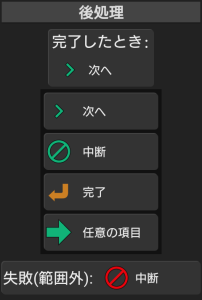
後処理
成功したとき / 失敗(範囲外)
画像認識の成否に応じてプログラムの行き先を指定できます。
タップして開いた後、次へ、中断、完了、任意の項目を選択するか、あるいは左側に表示されている項目リストをタップして行き先を指定します。
※失敗(範囲外)は、タッチ対象の座標にマイナス値や画面範囲外が含まれた場合の行き先です。
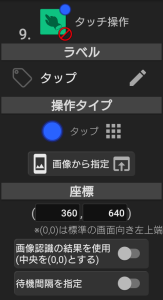
 タッチ操作
タッチ操作
各種タップ、スワイプ、ドラッグ操作を行います。
操作タイプ  タップ、
タップ、 長押し、
長押し、 ダブルタップ、
ダブルタップ、 連続タップ(2~10点)、
連続タップ(2~10点)、 スワイプ(2点間の速いドラッグ)、
スワイプ(2点間の速いドラッグ)、 ドラッグ(始点~終点まで最大10点をなぞる)から選択
ドラッグ(始点~終点まで最大10点をなぞる)から選択
精密モードでは事前に![]() タッチ情報の取得が必要です。
タッチ情報の取得が必要です。
 長押しでは標準の長押し時間 と 長押し時間を調整 を切り替えられます。調整時は下部に現れる長押し時間に押下時間を指定します。
長押しでは標準の長押し時間 と 長押し時間を調整 を切り替えられます。調整時は下部に現れる長押し時間に押下時間を指定します。

 スワイプ・
スワイプ・ ドラッグの始点・終点でそのまま長押しするには、長押しを含むサブタイプを選択して、下部に現れる長押し時間を設定できます。
ドラッグの始点・終点でそのまま長押しするには、長押しを含むサブタイプを選択して、下部に現れる長押し時間を設定できます。- 標準

 通常のスワイプ・ドラッグ
通常のスワイプ・ドラッグ - 長押しスワイプ/ドラッグ

 始点で長押し
始点で長押し - スワイプ/ドラッグ後長押し

 終点で長押し
終点で長押し - スワイプ/ドラッグ前後長押し

 始点および終点で長押し
始点および終点で長押し
- 標準
 画像から指定 スクリーンショットからタッチ位置を指定する画面を開く
画像から指定 スクリーンショットからタッチ位置を指定する画面を開く
座標 タッチする対象座標
※座標系は機器標準の向きでの画面左上を(0,0)とし、左右がX軸(0~画面幅)、上下がY軸(0~画面高さ: プラス値が下方向)です。

 連続タップには最初と最後の2点以上を指定する必要があります。3点以上を指定する場合は中間点 を追加します。
連続タップには最初と最後の2点以上を指定する必要があります。3点以上を指定する場合は中間点 を追加します。
 スワイプ・
スワイプ・ ドラッグには始点と終点の2点を指定する必要があります。ドラッグの場合は中継する中間点 を最大8点まで追加できます。始点・終点で長押しする場合など、必要に応じて以下を選択できます。
ドラッグには始点と終点の2点を指定する必要があります。ドラッグの場合は中継する中間点 を最大8点まで追加できます。始点・終点で長押しする場合など、必要に応じて以下を選択できます。- 標準

 通常のスワイプ・ドラッグ
通常のスワイプ・ドラッグ - 長押しスワイプ/ドラッグ

 始点で長押し
始点で長押し - スワイプ/ドラッグ後長押し

 終点で長押し
終点で長押し - スワイプ/ドラッグ前後長押し

 始点および終点で長押し
始点および終点で長押し
- 標準
中間点を追加( 連続タップ・
連続タップ・ ドラッグのみ) 前後座標の中間に新しい座標点を追加
ドラッグのみ) 前後座標の中間に新しい座標点を追加
※不要な中間点を削除する場合は右側に表示されるボタンから削除を選択してください。
画像認識の結果を使用 ONにした場合、最後に画像認識が成功した矩形の中心を基準に相対座標をタッチする: (矩形の中心座標+指定座標)をタッチ
待機間隔を指定 タッチ操作の間隔を指定 OFFの場合、再生モードと操作タイプに応じた最も短い時間を使用 (※ONの場合も、最も短い時間未満の値が指定された場合は自動で最も短い時間に補正されます)
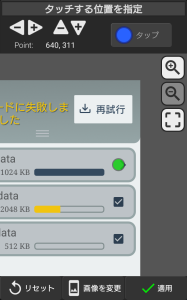
タッチする位置を指定
スクリーンショット画像を基に、タッチ位置を指定します。
タッチ位置は緑、水色、青の丸で1点目、中間点、終点が表示されます。
Point: 1点目(緑)のタッチ座標。上部の各±ボタンをタップ・フリックして値を調整できます。
※座標系は機器標準の向きでの画面左上を(0,0)とし、左右がX軸(0~画面幅)、上下がY軸(0~画面高さ: プラス値が下方向)です。
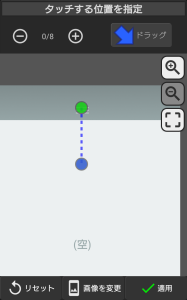
(中間点数)/8 ( 連続タップ・
連続タップ・ ドラッグのみ) 左右の-,+ボタンで中間点を増減できます。
ドラッグのみ) 左右の-,+ボタンで中間点を増減できます。
 表示を拡大・ズームイン /
表示を拡大・ズームイン /  縮小・ズームアウト
縮小・ズームアウト
 枠の中心にフォーカス
枠の中心にフォーカス
リセット 座標を最初の状態に戻す
画像を変更 基にするスクリーンショット画像を現在のリストから(記録に画像が含まれる場合のみ)または画像ファイルから(要ストレージ権限)、画像なし(枠のみ)から選択して置き換える
適用 現在の設定を適用して閉じる
Tips
– 再生時のタップが遅い
 タップを指定したタッチ操作項目を連続で配置すると再生時の負荷が高いため、
タップを指定したタッチ操作項目を連続で配置すると再生時の負荷が高いため、 連続タップを使用してください。
連続タップを使用してください。- より高速なタッチ操作が必要な場合は、別途操作を記録したものを追加します。その項目に対してタッチを編集から操作間隔や座標を調整して間隔の短い操作記録を指定してください。
